
Hitta och hämta program
Bläddra bland funktionerna för att se nya, spännande eller rekommenderade program, eller
bläddra bland Topp 25 för att se de populäraste programmen. Använd Sök om du letar efter ett
visst program.
Så här bläddrar du i App Store: Tryck på Featured, Categories eller Top Charts.
97
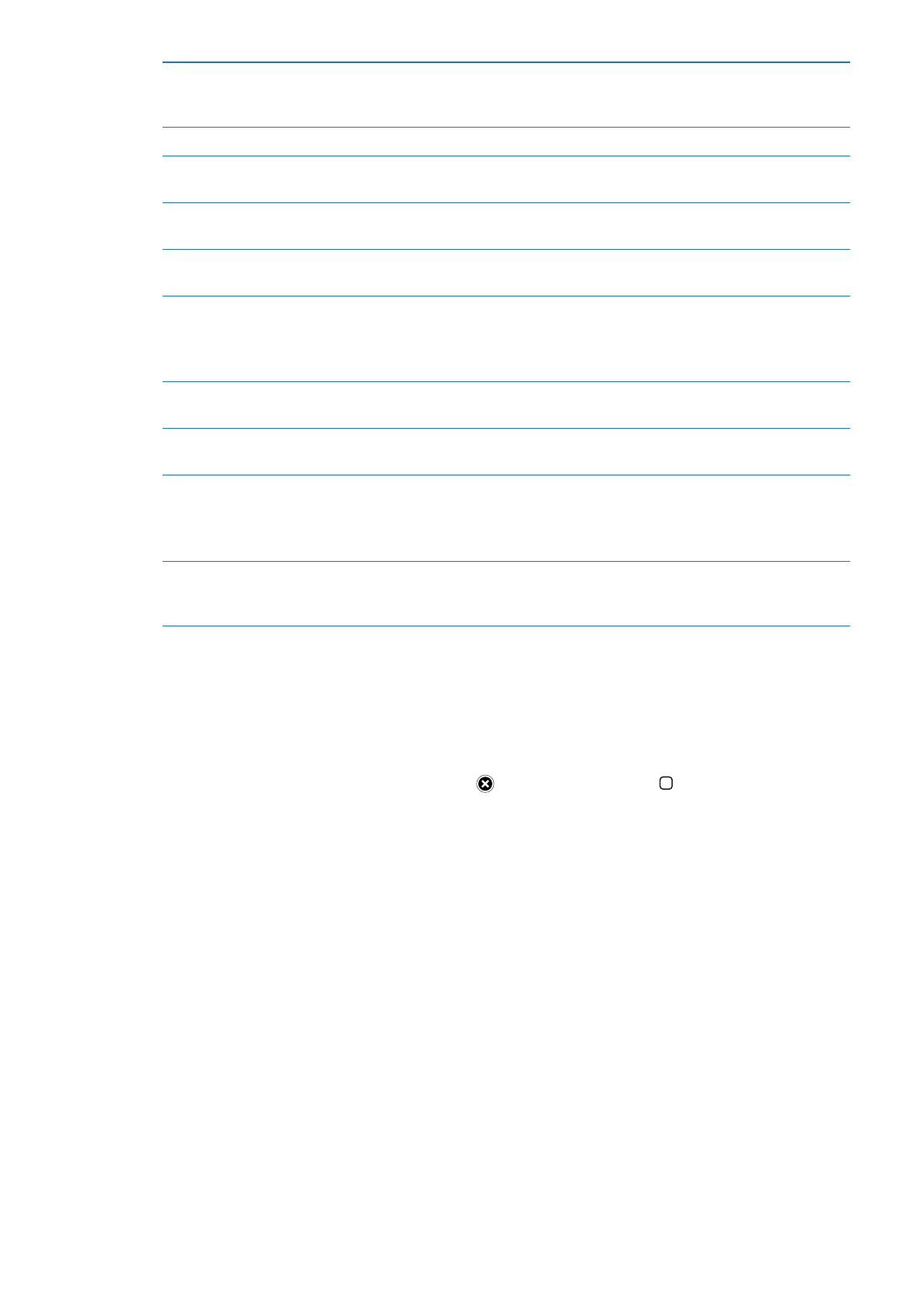
Bläddra med Genius
Tryck på Genius för att se en lista över rekommenderade program baserad
på de program du redan har. Följ anvisningarna på skärmen för att aktivera
Genius. Genius är en kostnadsfri tjänst, men du måste ha ett Apple-ID.
Söka efter program
Tryck på Sök, tryck i sökfältet och skriv ett eller flera ord. Tryck sedan på Sök.
E-posta en länk till ett programs
informationssida i iTunes
Tryck på Tell a Friend.
Skicka ett program till någon som
en present
Tryck på Gift This App och följ anvisningarna på skärmen.
Rapportera ett problem
Tryck på Report a Problem. Välj ett problem från listan eller skriv en
kommentar och tryck sedan på Rapportera.
Köpa och hämta ett program
Tryck på priset (eller på Kostnadsfritt) och sedan på Köp nu.
Om du redan har köpt programmet visas ”Installera” istället för priset på
informationspanelen. Du behöver inte betala något om du hämtar det på
nytt.
Lösa in ett presentkort eller en kod Tryck på Lös in nedtill på skärmen ”I blickfånget” och följ sedan
anvisningarna på skärmen.
Visa status för hämtning av
program
När du har börjat hämta ett program så dyker dess symbol upp på
hemskärmen och en förloppsindikator visas.
Hämta ett tidigare köpt program
Tryck på Purchased, leta reda på programmet i listan och tryck på
Download.
Du kan även hämta ett objekt medan du bläddrar. Tryck på Download där
priset vanligtvis visas.
Hämta automatiskt inköp som
gjorts på andra iOS-enheter och
datorer
Öppna Inställningar > Affär och aktivera den typ av inköp du vill hämta
automatiskt.